

|
几何画板是一个作图和实现动画的辅助教学软件,用户可以根据教学需要编制出相关的图像和动画过程。几何画板是适用于数学、平面几何、物理的矢量分析、作图,函数作图的动态几何工具。 几何画板可以绘制出各种各样的图形,根据几何图形的性质,绘制图形的方法也不只一种。下面介绍几何画板正六边形用圆怎么画。 具体操作步骤如下: 1.新建参数。选择“数据”——“新建参数”新建一个参数n=6,单位无。选中绘图区域中的参数n,选择“数据”——“计算”,在函数编辑器中计算n-1。 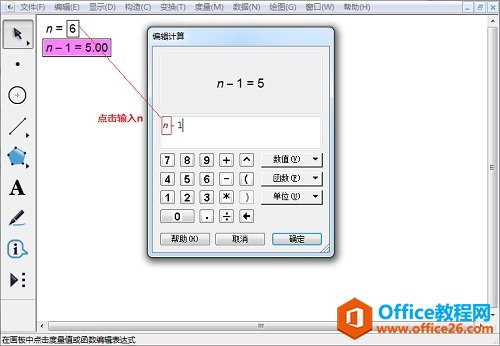 ? ?新建参数“n”并计算“n-1” 2.计算角度。选中参数n,选择“数据”——“计算”,在函数编辑器中输入“3”、“6”、“0”,在“单位”按钮处选择“度”,再点选“÷”、“n”。 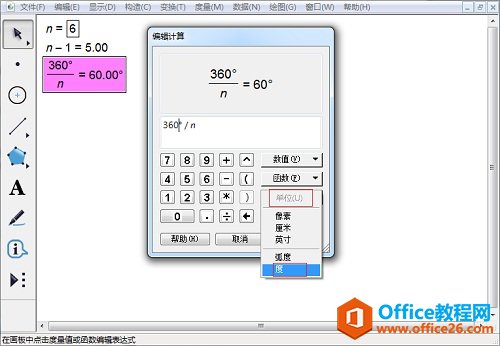 ? ?利用函数编辑器计算角度 3.绘制圆及圆上的点。画一个圆O,并在圆上任意取一个点,标记为A。 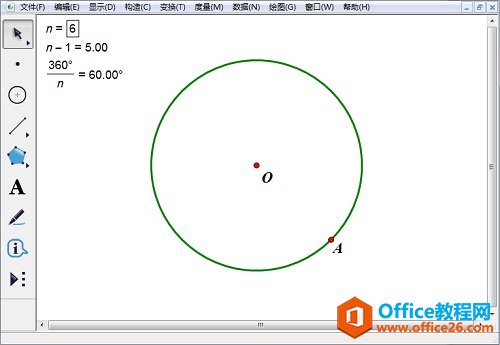 ? ?利用圆工具绘制一个圆并标记圆上的一点A 4.构造线段。双击圆心,将其标记为中心,然后选择点A,点“变换”——“旋转”——输入算出来的角度值——“确定”,得到点B,并连接AB。 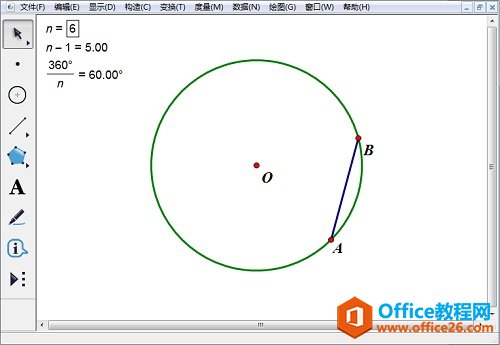 ? ?利用变换将A点旋转60度后构造线段AB 5.迭代图象。选中点A和算出来的“n-1”(注意顺序,最后选择“n-1”),点“变换”,然后按住“shift”不放,这时“迭代”会变成“深度迭代”,点“深度迭代”,在迭代对话框中初象处点击B点,点击“迭代“。 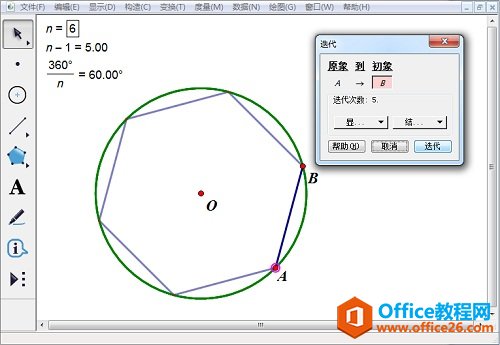 ? ?使用深度迭代命令得到正六边形 6.隐藏圆。选中圆按下“Ctrl+H”将圆隐藏,正六边形绘制完成,如图所示。拖动A点或者B点可以改变图形的大小、调整图形的位置。 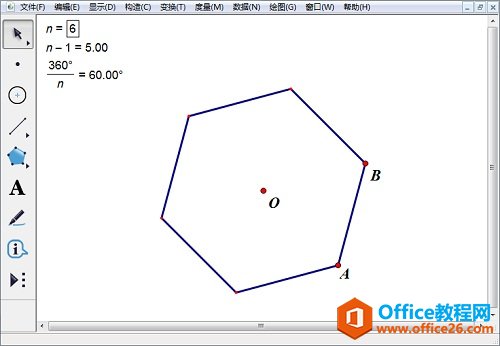 ? ?将圆隐藏得到完整的正六边形 以上内容向大家介绍了几何画板用圆画正六边形的方法,除了利用几何画板圆工具外,还使用了几何画板参数功能和迭代命令。 几何画板提供丰富而方便的创造功能使用户可以编写出自己需要的教学课件。 |
温馨提示:喜欢本站的话,请收藏一下本站!